Metabase es una herramienta gratuita y de código abierto de análisis de datos y de inteligencia empresarial. Le permite a usted y a su empresa hacer preguntas y aprender de sus datos.
A veces, la Metabase también se llama Metadatabase o Metadata Repository. Admite múltiples fuentes de datos, incluidos RDBMS como MySQL, PostgreSQL, NoSQL como MongoDB y servicios de bases de datos en la nube como Amazon Redshift y Google BigQuery.
En este tutorial, le mostraremos cómo instalar Metabase Data Analytics en Ubuntu 18.04.
Requisitos previos
Para esta guía, instalaremos Metabase en Ubuntu 18.04 con 4 GB de RAM, 4 CPU y 50 GB de espacio libre en disco.
Qué haremos
- Instalar Java
- Instalar y configurar la base de datos MariaDB
- Agregar usuario y configurar directorio de metabase y archivos de registro
- Descargar metabase
- Configurar Metabase como un servicio de Systemd
- Configurar Rsyslog para Metabase
- Posterior a la instalación de la metabase
Paso 1 - Instalar Java
En primer lugar, la metabase se creó con Java, por lo que instalaremos Java OpenJDK en el sistema Ubuntu.
Instale Java OpenJDK en el sistema Ubuntu con el siguiente comando apt.
sudo apt install default-jre
Una vez que se complete la instalación, verifique la versión de Java con el siguiente comando.
java -version
Como resultado, ha instalado Java OpenJDK 11 en el servidor Ubuntu 18.04.
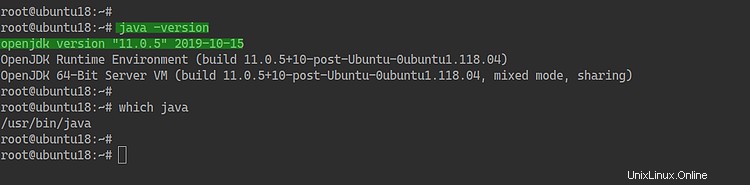
Paso 2:instalar la base de datos MariaDB
En este paso, instalaremos el servidor de la base de datos MariaDB y configuraremos una nueva base de datos como muestra de la fuente de datos Metabase.
Instale el servidor de la base de datos MariaDB utilizando el siguiente comando apt.
sudo apt install mariadb-server mariadb-client
Una vez completada la instalación, inicie el servicio MariaDB y agréguelo al inicio del sistema.
systemctl start mariadb
systemctl enable mariadb
Y el servicio MariaDB está en funcionamiento.
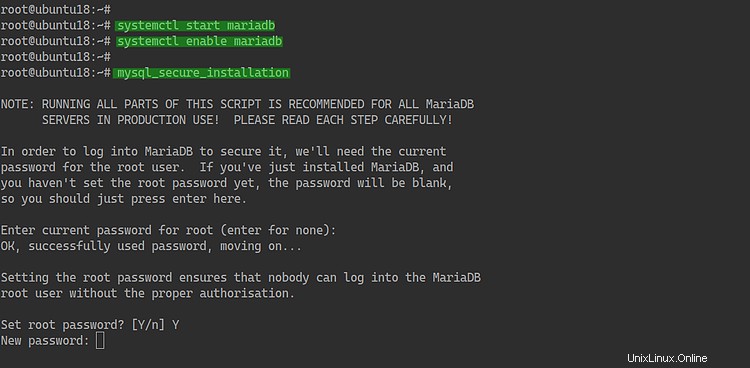
Ahora configuraremos la contraseña de root para MariaDB con la utilidad mysql 'mysql_secure_installation'.
mysql_secure_installation
Escriba su contraseña de root y escriba 'Y' para el resto de la configuración.
Set a root password? [Y/n] Y
Remove anonymous users? [Y/n] Y
Remove test database and access to it? [Y/n] Y
Reload privilege tables now? [Y/n] Y
Y la contraseña raíz de MariaDB ha sido configurada.
Ahora inicie sesión en el shell de MySQL usando el siguiente comando mysql.
mysql -u root -p
TYPE YOUR ROOT PASSWORD
Ahora cree una nueva base de datos 'mebase' y cree un nuevo usuario 'mebase' con la contraseña 'mtabasedbpass' utilizando las consultas a continuación.
create database metabase;
create user [email protected]'localhost' identified by 'mtabasedbpass';
grant all on metabase.* to [email protected]'localhost' with grant option;
flush privileges;
exit
Y ha creado la base de datos y el usuario para la instalación de Metabase.
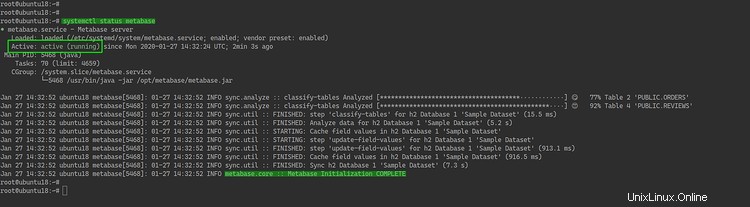
Paso 3:Agregar nuevo usuario y directorio de instalación de Metaase
En este paso, agregaremos un nuevo usuario y grupo Metabase, luego configuraremos el directorio de instalación de Metabase.
- Agregar nuevo usuario
Ejecutaremos el servicio Metabase como un usuario y grupo llamado 'mebase'. Cree una nueva 'mebase' de usuarios y grupos con el siguiente comando.
sudo addgroup --quiet --system metabase
sudo adduser --quiet --system --ingroup metabase --no-create-home --disabled-password metabase
Ahora ha creado el usuario y el grupo 'mebase'.
- Configuración del directorio de instalación de la metabase
Crearemos un nuevo directorio para la metabase y se ubicará en el directorio '/op/metabase'.
Cree un nuevo directorio '/opt/mebase' y cambie el propietario de ese directorio al usuario 'metebase'.
mkdir -p /opt/metabase
chown -R metabase:metabase /opt/metabase
Ahora ha creado el directorio de instalación de Metabase.
- Agregar archivo de entorno predeterminado para Metabase
Cree un nuevo archivo de entorno en el directorio '/etc/default' usando el siguiente comando.
sudo touch /etc/default/metabase
sudo chmod 640 /etc/default/metabase
Y se ha creado el archivo de entorno para Metabase.
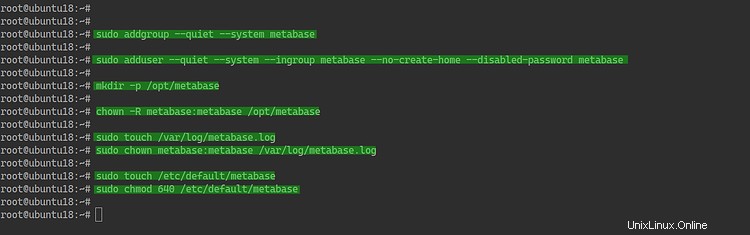
Paso 4:configurar el registro de metabase con Rsyslog
En este paso, configuraremos el registro de Metabase para que se procese en el registro específico en el directorio '/var/log' utilizando rsyslog.
Primero, cree el registro de Metabase en el directorio '/var/log' y cambie el propietario del archivo de registro a usuario 'metabase'.
sudo touch /var/log/metabase.log
sudo chown metabase:metabase /var/log/metabase.log
Ahora vaya al directorio '/etc/rsyslog.d' y cree una nueva configuración 'mebase.log' usando el editor vim.
cd /etc/rsyslog.d/
vim metabase.conf
Pegue la siguiente configuración en él.
:msg,contains,"metabase" /var/log/metabase.log
& stop
Guardar y cerrar.
Después de eso, reinicie el servicio rsyslog.
systemctl restart rsyslog
Y se completó la configuración del registro de Metabase con Rsyslog.
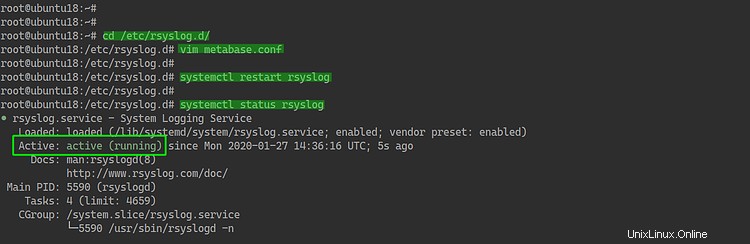
Paso 5 - Descargar Metabase
Ahora ve al directorio '/opt/mebase'.
cd /opt/metabase
Descargue el archivo Metabase Jar con el comando wget.
wget http://downloads.metabase.com/v0.34.1/metabase.jar
Ahora cambie el propietario del directorio '/opt/mebase' y todo su archivo al usuario y grupo 'mebase'.
chown -R metabase:metabase /opt/metabase
Y el archivo jar de Metabase se ha descargado.
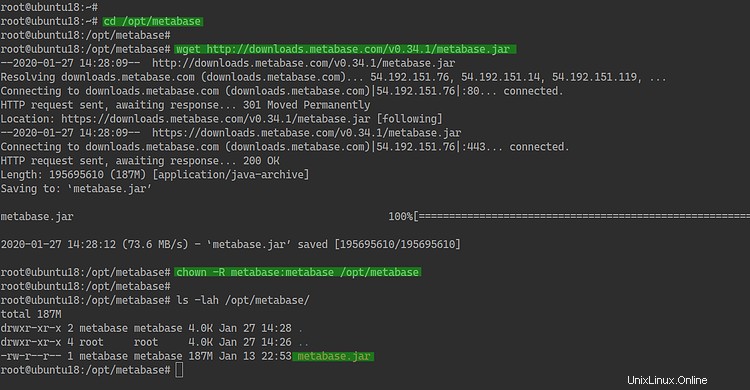
Paso 6:ejecutar Metabase como un servicio de Systemd
En este paso, crearemos un nuevo archivo de servicio para Metabase.
Vaya al directorio '/etc/systemd/system' y cree un nuevo archivo de servicio systemd 'mebase.service'.
cd /etc/systemd/system/
vim metabase.service
Pegue la siguiente configuración en él.
[Unit]
Description=Metabase server
After=syslog.target
After=network.target
[Service]
WorkingDirectory=/opt/metabase/
ExecStart=/usr/bin/java -jar /opt/metabase/metabase.jar
EnvironmentFile=/etc/default/metabase
User=metabase
Type=simple
StandardOutput=syslog
StandardError=syslog
SyslogIdentifier=metabase
SuccessExitStatus=143
TimeoutStopSec=120
Restart=always
[Install]
WantedBy=multi-user.target
Guardar y cerrar.
Ahora recarga el administrador de systemd.
systemctl daemon-reload
Después de eso, inicie el servicio de la metabase y agréguelo al arranque del sistema.
systemctl start metabase
systemctl enable metabase
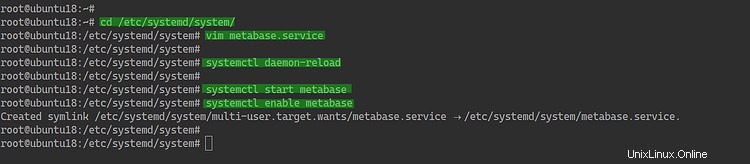
Como resultado, el servicio de la metabase está en funcionamiento. Verifique usando el siguiente comando.
systemctl status metabase
A continuación se muestra el resultado que obtendrá.
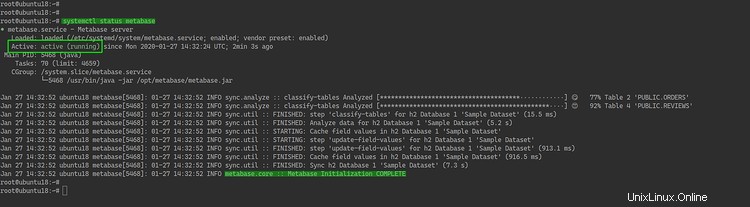
Paso 7:Posterior a la instalación
De manera predeterminada, Metabase se ejecuta en el puerto '3000'. Abra su navegador web y escriba la dirección IP del servidor con el puerto '3000'.
Ahora obtendrá la instalación de Metabase como se muestra a continuación.
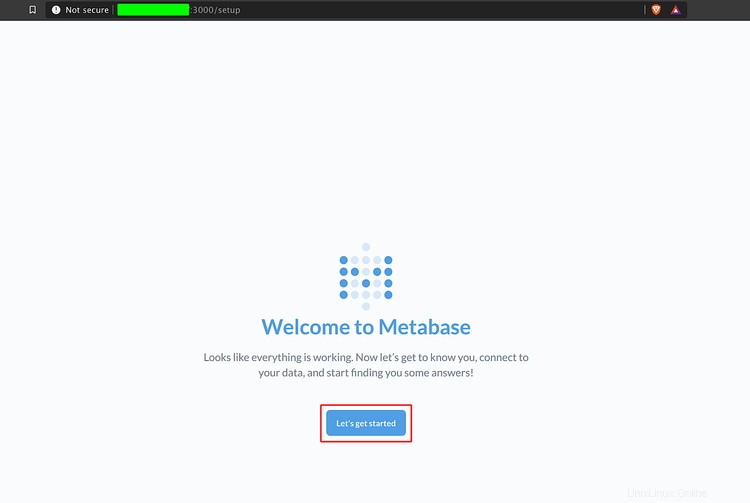
Haga clic en el botón 'Empecemos botón '.
Ahora escriba los detalles de su cuenta de administrador y haga clic en 'Siguiente '.
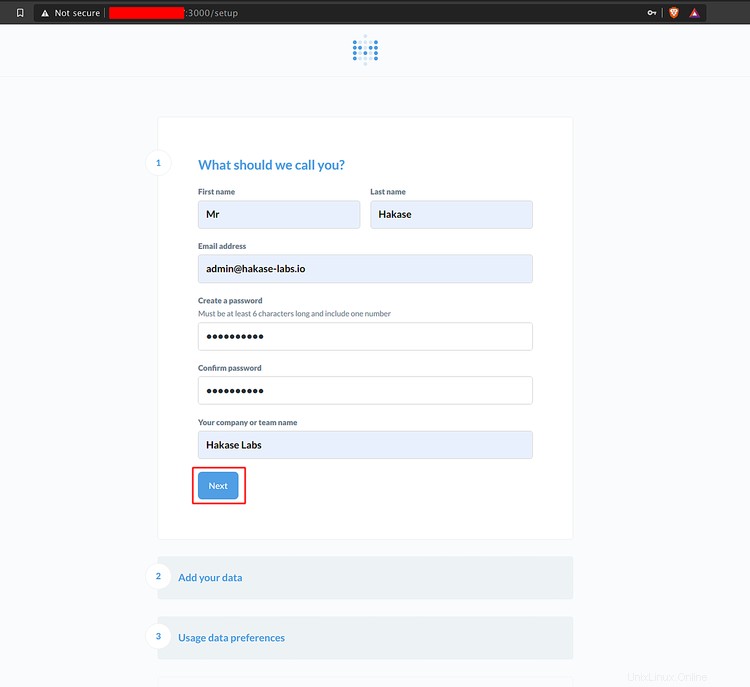
Después de eso, agregue su fuente de datos y escriba detalles sobre la información de su base de datos, luego haga clic en 'Siguiente botón '.
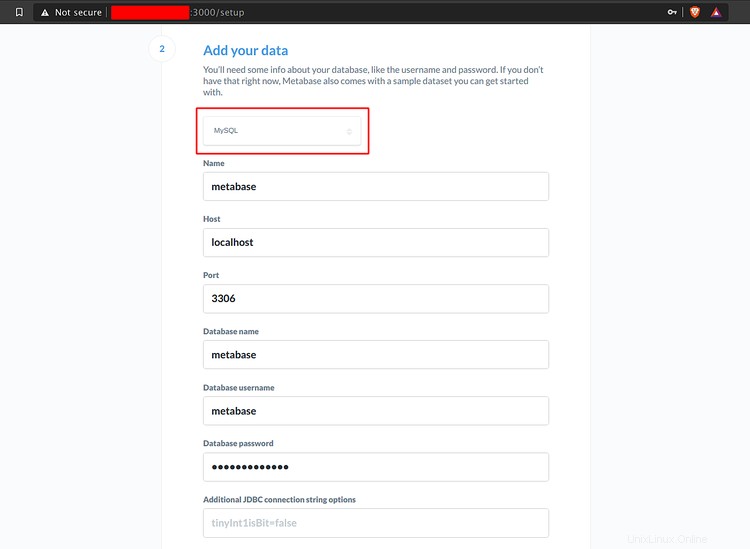
Para la sección 'Preferencias de datos de uso', déjela como predeterminada y haga clic en 'Siguiente ' de nuevo.
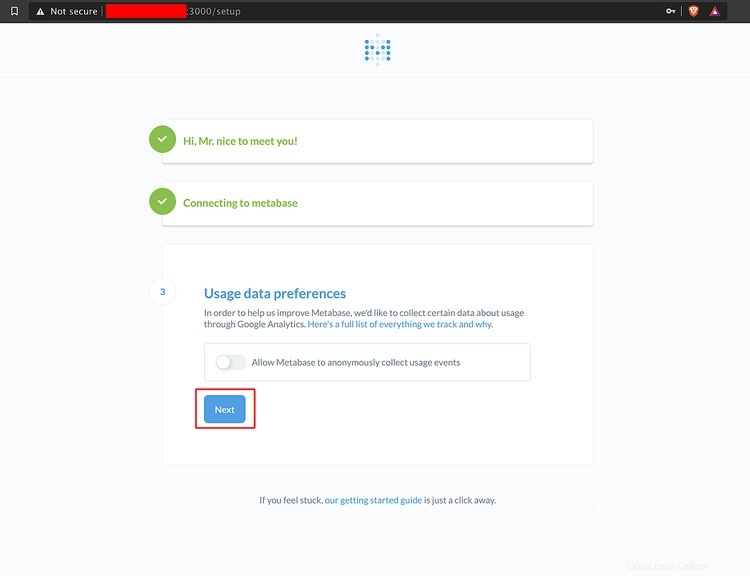
Y la post-instalación de Metabase se ha completado. Haga clic en el botón 'Llévame a Metabase ' y se le redirigirá al Tablero de Metabase.
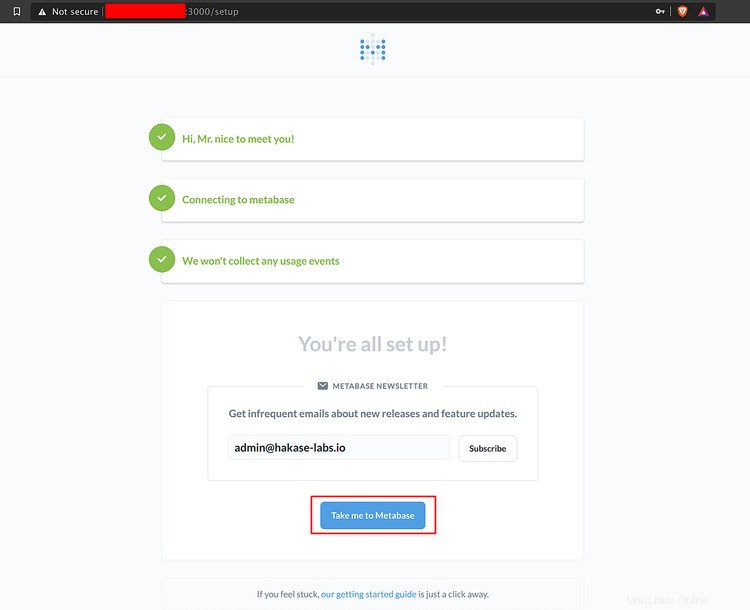
A continuación se muestra el panel de Metabase predeterminado.
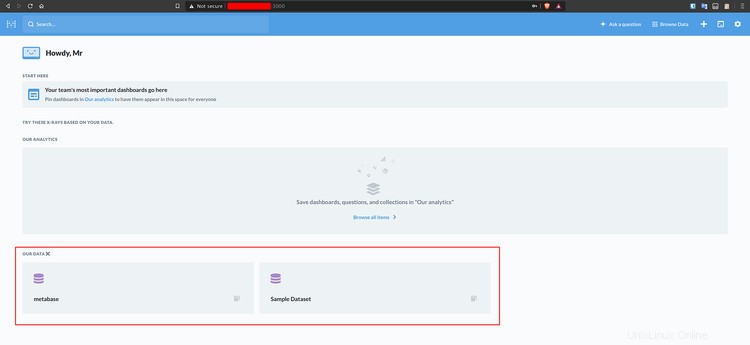
Como resultado, la instalación de Metabase en Ubuntu 18.04 se completó con éxito.
Referencia
https://www.mebase.com/docs/latest/